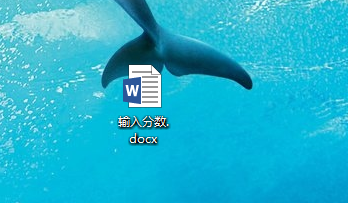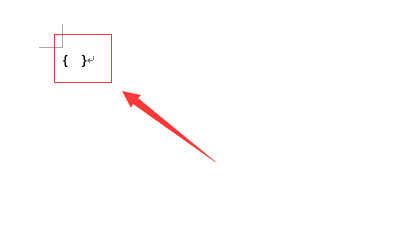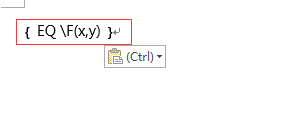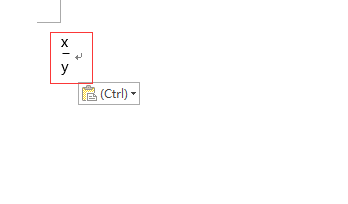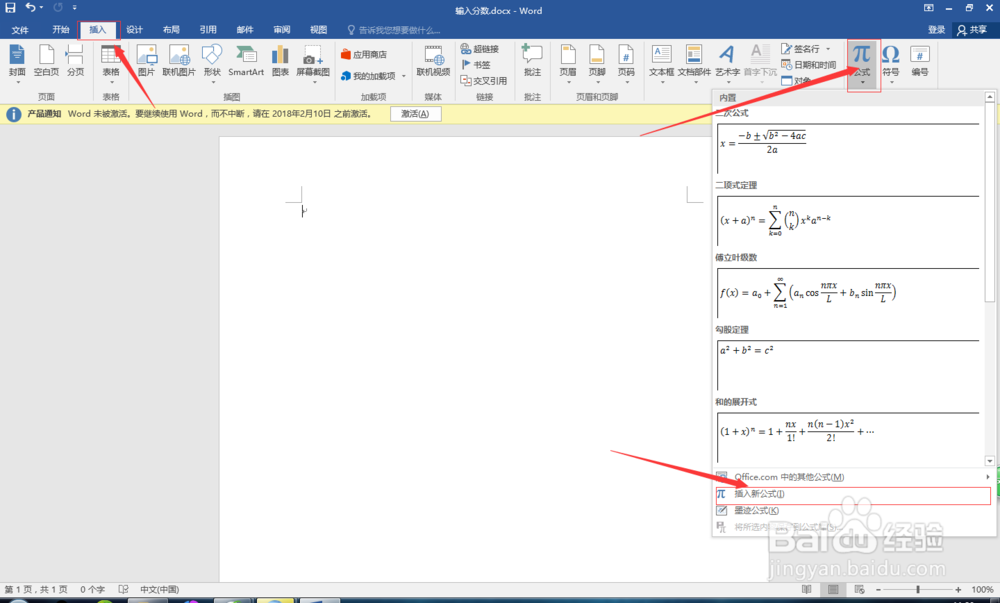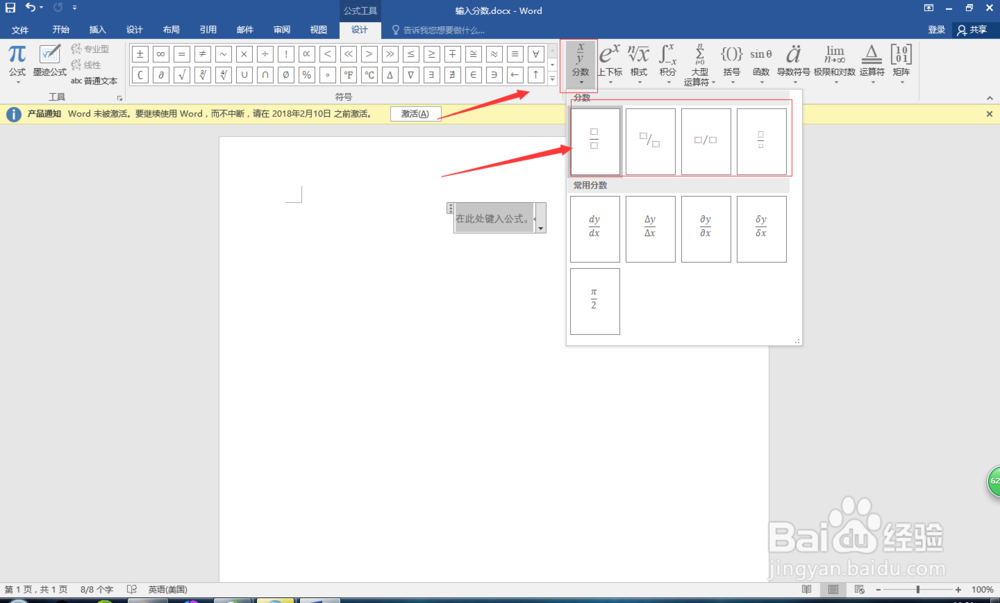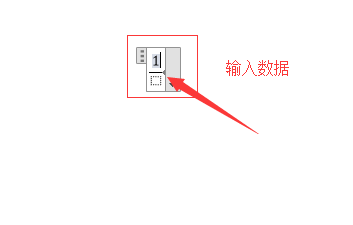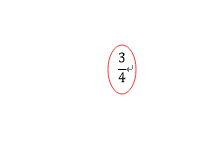Word文档如何输入分数
在使用Word文档中,必不可少的会使用的数学符号或者数字,例如需要输入分数。相信使用者在输入分数头多会很大。因此,小编在这里为大家分享Word文档输入分数的两种方法。
工具/原料
电脑
Office\WPS
第一种:
1、打开Word文档,按住“Ctrl+F9”,这时候文档中会显示一个大括“号{}”
2、在显示的大括号中输入公式“EQ \F(x,y)”,“x”代表分子,“y”代表分母。
3、输入数据后,再按一次“F9”即可输入分数。
4、注意:“EQ”和“F”要为大写,“EQ”和“\”中间有一个空格,“()”必须是英文的形式输入。“()”不区分大小写。
第二种:
1、按顺序依次点击“插入”---“公式”---“插入新公式”
2、点击工具栏上的“分数”,选择分数格式
3、选取好格式后,页面上会显示分数格式,在格式中输入数据即可
声明:本网站引用、摘录或转载内容仅供网站访问者交流或参考,不代表本站立场,如存在版权或非法内容,请联系站长删除,联系邮箱:site.kefu@qq.com。
阅读量:66
阅读量:57
阅读量:49
阅读量:96
阅读量:69